1、在AutoCad上,我们可以在AutoCad上方的设置选项中设置AutoCad的窗口模式,点击“AutoCad经典”,系统会弹出对应的模式。
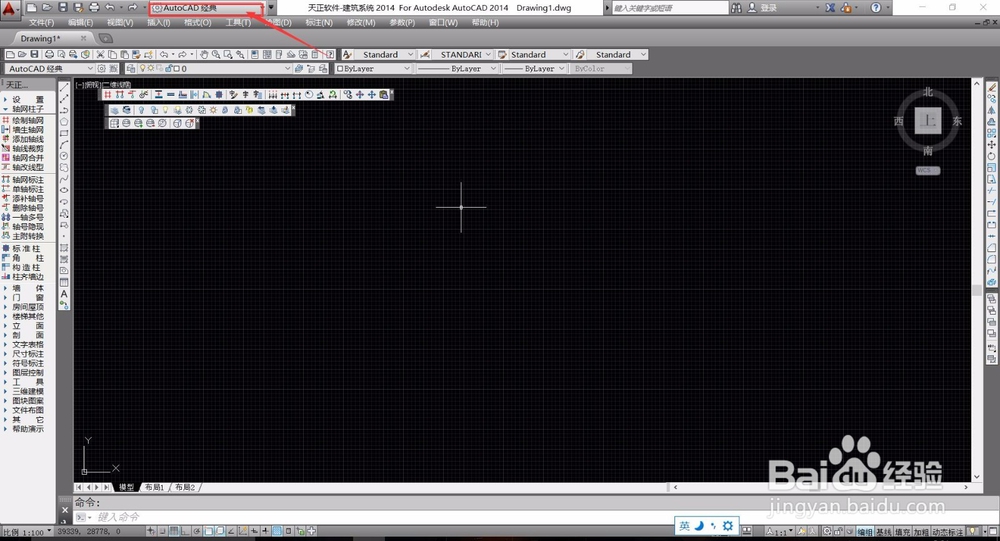
2、点击设置栏可以看到,AutoCad拥有多种模式提供给用户进行选择,用户可以根据自己的使用情况以及具体的工作要求进行选择。

3、在AutoCad经典窗口中,我们可以在窗口的上方看到一系列的菜单栏,这些菜单栏在进行CAD绘图时,都能够发挥很大的作用。

4、当我们将AutoCad调整为“草图与注释”模式,可以看到上方的工具菜单栏扩大,很多实用的工具都可以很轻松的找到,但是在经典模式中很常用的菜单栏却不见了。
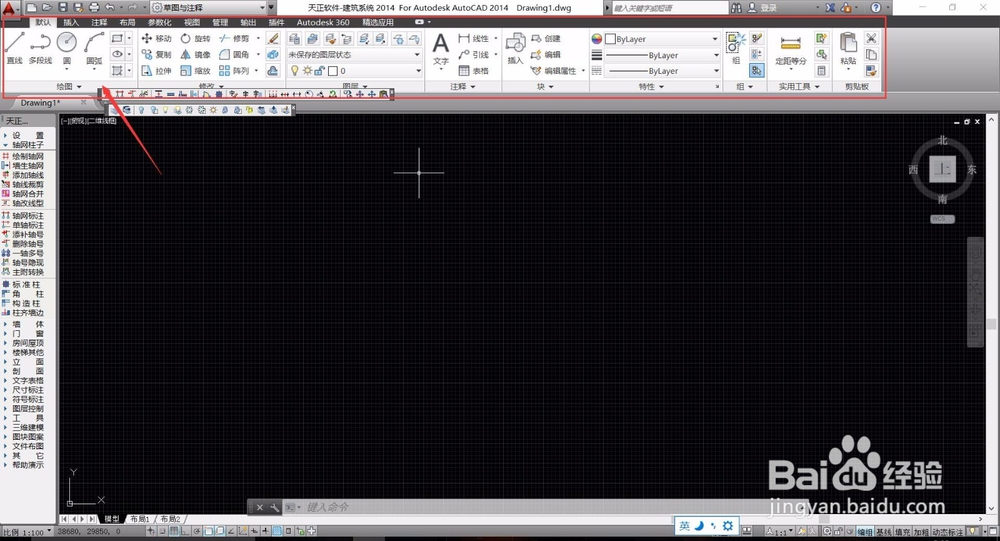
5、我们点击模式调整设置右边的黑色小箭头,点击小箭头后AutoCad系统会弹出一系列的设置,在菜单中选择“显示菜单栏”,单击确定。

6、可以看到,选择显示菜单栏之后,AutoCad的草图与注释模式中,也显示了菜单栏。相比较经典模式,草图与注释模式工具区占用面积较大。

7、在AutoCad的草图与注释模式中,如果我们感觉工具栏占用的上方面积较大,可以点击皤材装肢工具栏最后的小箭头,在弹出的菜单选项中有多中工具栏的显示模式,有很多模式可以大大缩小工具栏的占用面积。
